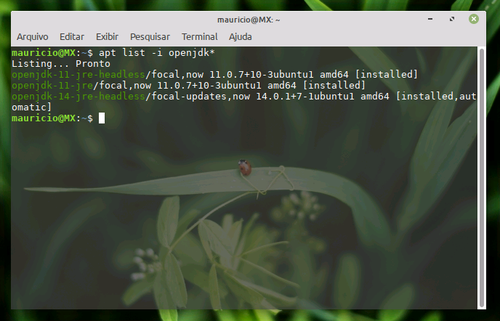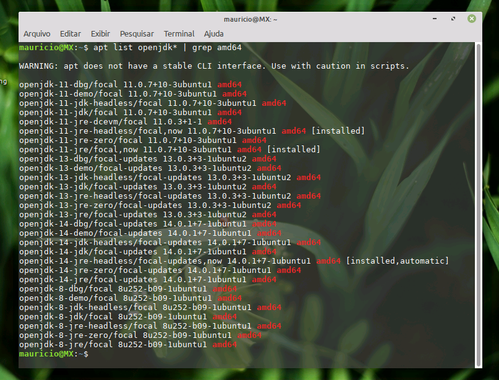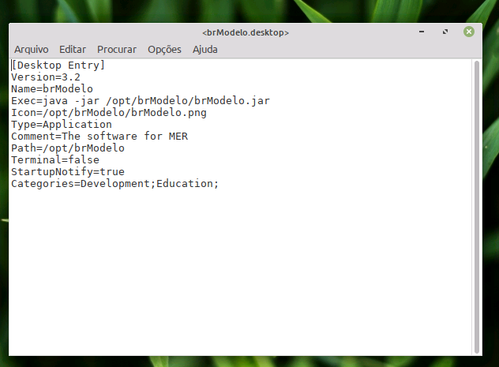Abrindo aplicações Java de uma vez por todas
Estou criando esse artigo pois tem muita gente com dificuldades de abrir aplicativos feitos em Java em algumas distribuições Linux. Às vezes mudar as permissões e clicar duas vezes em cima não funciona. Por isso a necessidade de mostrar outros caminhos para abrir aplicações Java.
[ Hits: 1.997 ]
Por: Mauricio Ferrari em 23/07/2020 | Blog: https://www.youtube.com/@LinuxDicasPro
Introdução
VERIFICANDO E INSTALANDO O JAVA
Vamos começar verificando se o Java está instalado no seu computador. Em um terminal, digite:java --version
Deve aparecer algo parecido com isso:
openjdk 14.0.1 2020-04-14
OpenJDK Runtime Environment (build 14.0.1+7-Ubuntu-1ubuntu1)
OpenJDK 64-Bit Server VM (build 14.0.1+7-Ubuntu-1ubuntu1, mixed mode, sharing)
Outra forma é conforme essa imagem: Se não estiver instalado use o comando conforme a imagem a seguir, para listar os pacotes disponíveis para a instalação: Agora, você pode instalar a versão que você achar necessária:
sudo apt install openjdk-14-jre
Como exemplo, usei o nome do pacote da versão 14. O Java agora está instalado no seu computador.
ABRINDO APLICAÇÕES JAVA
As aplicações Java estão em formato jar. Para abri-las você pode usar o terminal e digitar:java -jar aplicacaojava.jar
Simples assim. Mas, tem como deixar melhor. Criando arquivos de atalho no formato desktop. Para isso, abra um editor de sua preferência e cole o seguinte conteúdo alterando conforme as características da aplicação:
Version=1.0
Name=nomeprograma
Exec=java -jar /local/completo/aplicacaojava.jar
Icon=/local/icone.png
Type=Application
Comment=comentario
Terminal=false
StartupNotify=true
Categories=Development;Education; #exemplos#
Veja como ficou para o brModelo. Salve com a extensão desktop. Ao clicar no arquivo, ele irá abrir a aplicação Java naturalmente.
CONCLUSÃO
Não é muito difícil encontrar soluções como essa pela internet. O problema é que em alguns casos, são pouco divulgadas e é necessário que alguém repasse esse conhecimento de uma forma mais clara e em um ambiente mais acessível pelos usuários do universo Linux.Não é uma solução difícil. Difícil é encontrá-la de forma clara e objetiva. Por outro lado, pode não ser necessário se com dois cliques, o sistema permite que a aplicação seja aberta.
Gerando Pacote do QMPlay2 20.12.16 no Slackware Current Facilmente
Compilando o p7zip-desktop no Ubuntu e Linux Mint
Variáveis padrão para usar em seus scripts em shell
Fazendo o Mate Terminal iniciar sem a Barra de Menu
Leitura e escrita de arquivos utilizando Java
Montando um ambiente utilizando Tomcat + Java + MySQL (Debian)
Programação orientada a objetos e o Java (parte 3)
Programação orientada a objetos e o Java (parte 2)
Android e Eclipse no Ubuntu 11.10 - Problemas? Eis a solução
Nenhum comentário foi encontrado.
Patrocínio
Destaques
Artigos
Melhorando o tempo de boot do Fedora e outras distribuições
Como instalar as extensões Dash To Dock e Hide Top Bar no Gnome 45/46
E a guerra contra bots continua
Tradução do artigo do filósofo Gottfried Wilhelm Leibniz sobre o sistema binário
Conheça o firewall OpenGFW, uma implementação do (Great Firewall of China).
Dicas
Instalando o FreeOffice no LMDE 6
Anki: Remover Tags de Estilo HTML de Todas as Cartas
Colocando uma opção de redimensionamento de imagem no menu de contexto do KDE
Tópicos
Não consigo acessar os modos de desempenho (0)
Problema com alias usando locate (4)
Criar uma base de reconhecimento de HW no VOL (11)
Top 10 do mês
-

Xerxes
1° lugar - 70.235 pts -

Fábio Berbert de Paula
2° lugar - 58.085 pts -

Clodoaldo Santos
3° lugar - 43.633 pts -

Supervisor dos Moderadores
4° lugar - 23.269 pts -

Sidnei Serra
5° lugar - 22.896 pts -

Alberto Federman Neto.
6° lugar - 17.334 pts -

Daniel Lara Souza
7° lugar - 17.296 pts -

Mauricio Ferrari
8° lugar - 17.272 pts -

Diego Mendes Rodrigues
9° lugar - 16.039 pts -

edps
10° lugar - 14.234 pts
Scripts
[Shell Script] Script para desinstalar pacotes desnecessários no OpenSuse
[Shell Script] Script para criar certificados de forma automatizada no OpenVpn
[Shell Script] Conversor de vídeo com opção de legenda
[C/C++] BRT - Bulk Renaming Tool
[Shell Script] Criação de Usuarios , Grupo e instalação do servidor de arquivos samba